 删除迅雷7和广告
删除迅雷7和广告
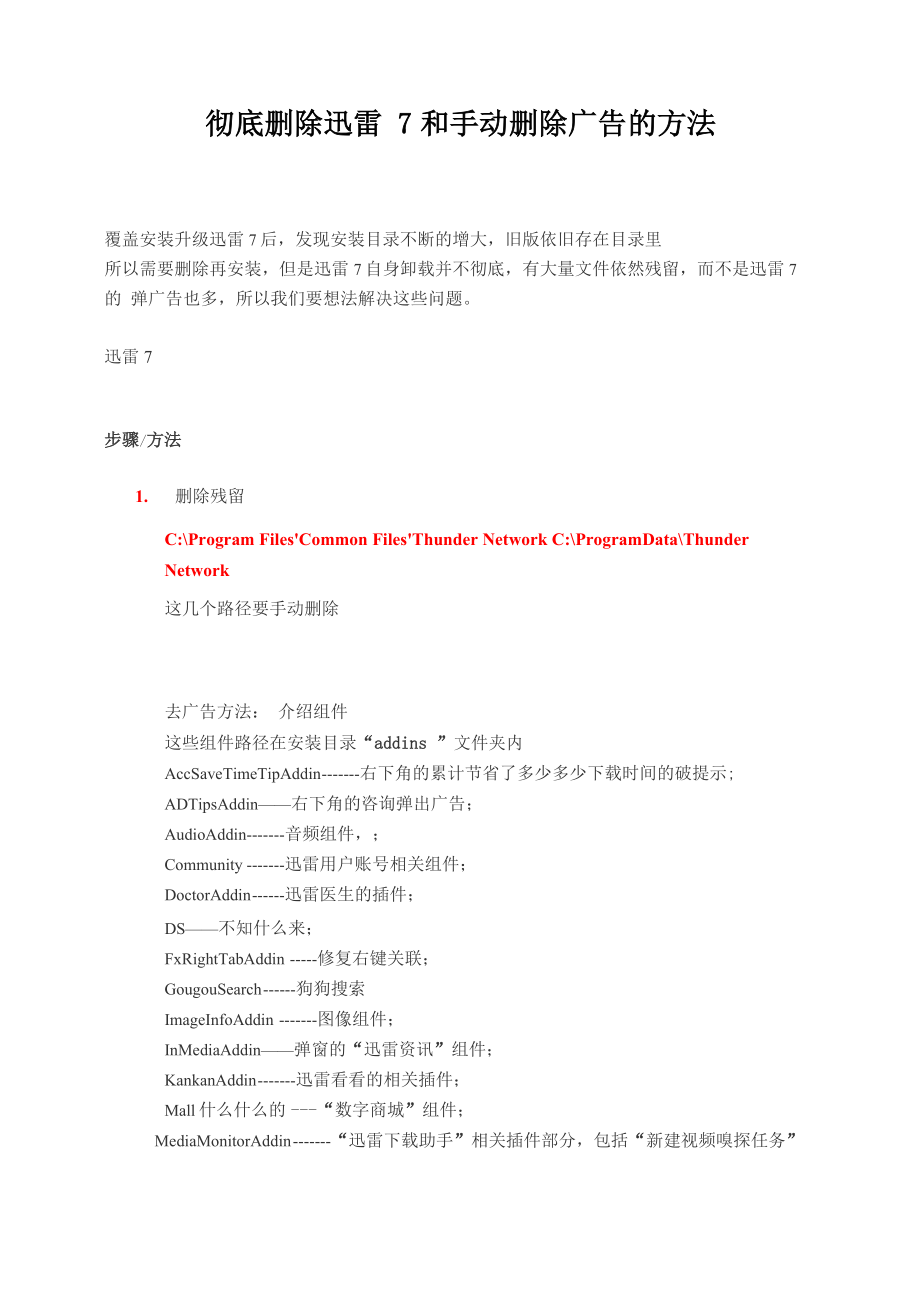


《删除迅雷7和广告》由会员分享,可在线阅读,更多相关《删除迅雷7和广告(6页珍藏版)》请在装配图网上搜索。
1、彻底删除迅雷 7和手动删除广告的方法覆盖安装升级迅雷7后,发现安装目录不断的增大,旧版依旧存在目录里所以需要删除再安装,但是迅雷7自身卸载并不彻底,有大量文件依然残留,而不是迅雷7的 弹广告也多,所以我们要想法解决这些问题。迅雷7步骤/方法1.删除残留C:Program FilesCommon FilesThunder Network C:ProgramDataThunder Network这几个路径要手动删除去广告方法: 介绍组件这些组件路径在安装目录“addins ”文件夹内AccSaveTimeTipAddin右下角的累计节省了多少多少下载时间的破提示;ADTipsAddin右下角的咨询
2、弹出广告;AudioAddin音频组件,;Community迅雷用户账号相关组件;DoctorAddin迅雷医生的插件;DS不知什么来;FxRightTabAddin修复右键关联;GougouSearch狗狗搜索ImageInfoAddin图像组件;InMediaAddin弹窗的“迅雷资讯”组件;KankanAddin迅雷看看的相关插件;Mall什么什么的“数字商城”组件;MediaMonitorAddin“迅雷下载助手”相关插件部分,包括“新建视频嗅探任务”面板;OfflineDownloadTa“离线下载”组件;P2pShare“P2P分享率”组件,幸福树;RightButtonMenuA
3、ddin“系统关联菜单组件;SingleGameAddinflash 单机小游戏;SkinCenterAddin皮肤中心,不可通过“管理应用”卸载,可以手动删。建议保留;ThunderAddin指定式插入广告,下载windows字样的文件时会有广告提示,TipsAddin;指定式插入广告,也是广告Updateaddins下所有东西的自动或手动升级。UrlShareAddin下载链接分享;VideoAddin视频组件,预览视频;XLMC不知道是什么;XlmvMovieAddin“数字商城”附属组件。DIY删除完成了记得删除,addins_cache.xml,让它自动重建刷新插件列表。“高级”操作
4、(入门级的用户可继续):1剔除视频信息面板(不影响BT文件列表)删掉 C:Program FilesThunder NetworkThunderXarThunderboltnametable.cfg【此 为举例默认安装目录】里类似这样一行:vnametable class=Thunder.TaskVideoInfo id=Thunder.TaskVideoInfo path=layoutTaskVi deoInfo.xml type=control /2.新闻面板删除在 Thunder NetworkThunderXarThunderboltnametable.cfg【此为举例默认安装目 录】
5、文件,vnametable class=Thunder.LoadingPanel id=Thunder.LoadingPanel path=layoutTaskMgr WndTaskRelateAreaLoadingPanel.xml type=control /3. 狗狗搜索框删除在Thunder NetworkThunderXarThunderbolt【此为举例默认安装目录】目录下的 nametable.cfg 文件,vnametable class=Thunder.GouGouSearch id=Thunder.GouGouSearch path=layoutGouG ouSearch.
6、xml type=control /4. 屏蔽主界面广告1)打开安装目录中的ProfilesCommunityUser目录(如没有请自己创建)2)请创建一个以你的迅雷登录帐号命名的目录(需要你登录该帐号)3)在此目录内创建一个名为vipsettings.ini的文本文件“User迅雷账户名”文件夹,里面有个vipsettings.ini,内容如下:VIP_SETTINGMAIN_AD=15. 屏蔽推荐皮肤删除 C:Program Filesskinrecommend 这个文件夹。6. 去除主界面下端的“迅雷导航”在迅雷安装文件夹子文件夹ProfilesThunderNavigator中,创建名
7、为ThunderNavigator.ini的配置文件文件内容如下:ThunderNavigatorIcClearTime=2011-6-1Enable=false (加这句)注意事项作为入门级的电脑用户,以上设置一目了然最好提前做好备份,否则很麻烦的告一扫光,迅雷更清爽迅雷虽然好用,但它每次运行时都会自动加载一些小广告和弹出窗口,不仅看着不舒服,也浪费了 系统资源,影响了迅雷的使用速度在vista下还会造成兼容性问题,其时只要动动手,即可将这些 无用东东全部清除掉,打造一个清爽版迅雷,使用更舒心.步骤/方法一、关闭迅雷资讯每次运行迅雷时都会自动弹出一个迅雷资讯窗口,对于大多数来人说毫无用处,而
8、且也 间接影响了迅雷的启动速度迅雷自身已经提供了关闭功能,要屏蔽它也很简单.打开迅雷,在工具菜单中点击配置选项,打开配置对话框切换到高级选项卡,清空 显示迅雷资讯选框,点击确定按钮即可禁止自动弹出迅雷资讯窗口了.我的下载全部任芬正在下我商城任务远程服备二、清除小广告迅雷每次启动后,在它窗口上方的广告条和下方边框上都会随机显示从网上下载的动态 图片和文本广告,有些广告内容就跟街头牛皮癣小广告一样不雅观,很烦人我们可以通 过修改迅雷的安装文件来清除它们.先关闭迅雷,然后在迅雷安装目录下打开Program”文件夹.找到” gui.cfg文件,双击它打开一个文本文档.分别找到以ADServer=,PV
9、Server=,ADCountingServer和 HomePage=开头的四段 字符,将=后面的网址都删除掉.依次点击文件一保存按钮保存修改的文本文档后,关闭该文档.然后,最重要的:用右键单击gui.cfg 文件选择属性,打开属性对话框勾选只读选框,点击确定按钮. 再重启迅雷那些讨厌的广告就统统不见了.三、屏蔽热门推荐迅雷的热门推荐不仅占据了一部分界面空间,影响了正常操作,而且里面时常会显示一 些广告和不良信息,实在是不讨人喜欢通过修改迅雷的安装文件即可将它屏蔽掉.先关闭迅雷,然后打开迅雷安装目录下的Profiles文件夹,双击UserConfig.ini文件打开 一个文本文件.按下Ctrl
10、+F键打开查找对话框,输入Splitter,点击查找下一个按钮找到该关键词 所在位置.在Splitter下方找到Panel_Hide=O,将 0 改为 1,既Panel_Hide=l.依次点击文件-保存选项保存文件后,再打开迅雷即可看到热门推荐窗口已经消失 不见了.经过以上设置,让人厌烦的的迅雷小广告和弹出窗口就统统被我们清除了,迅雷变得如此 清爽,使用起来心里就舒服多了注意事项按下Ctrl+F键打开查找对话框,输入Splitter,点击查找下一个按钮找到该关键词 所在位置.在Splitter下方找到Pane1_Hide=0,将 0 改为 1,既Pane1_Hide=1.依次点击文件-保存选项保存文件后,再打开迅雷即可看到热门推荐窗口已经消失 不见了.经过以上设置,让人厌烦的的迅雷小广告和弹出窗口就统统被我们清除了,迅雷变得如此 清爽,使用起来心里就舒服多了
- 温馨提示:
1: 本站所有资源如无特殊说明,都需要本地电脑安装OFFICE2007和PDF阅读器。图纸软件为CAD,CAXA,PROE,UG,SolidWorks等.压缩文件请下载最新的WinRAR软件解压。
2: 本站的文档不包含任何第三方提供的附件图纸等,如果需要附件,请联系上传者。文件的所有权益归上传用户所有。
3.本站RAR压缩包中若带图纸,网页内容里面会有图纸预览,若没有图纸预览就没有图纸。
4. 未经权益所有人同意不得将文件中的内容挪作商业或盈利用途。
5. 装配图网仅提供信息存储空间,仅对用户上传内容的表现方式做保护处理,对用户上传分享的文档内容本身不做任何修改或编辑,并不能对任何下载内容负责。
6. 下载文件中如有侵权或不适当内容,请与我们联系,我们立即纠正。
7. 本站不保证下载资源的准确性、安全性和完整性, 同时也不承担用户因使用这些下载资源对自己和他人造成任何形式的伤害或损失。
最新文档
- 嵌入式系统概论-以S3C2440核心为架构课件
- 地理事象的季节变化课件
- 地理中外著名旅游景观欣赏课件
- 地理中图版选修5第一章第二节主要自然灾害及其分布课件
- 地理中考复习-地图课件
- 北师大版历史八年级下册第17课《筑起钢铁长城》课件1
- 北师大版历史八下《祖国统一的历史大潮》课件5
- 北师大版历史八下《欣欣向荣的科教文体事业》3课件
- 北师大版历史八下《蓝色的地中海文明》课件
- 北师大版历史九年级下册第10课“冷战”与“热战”丁飞鹤T-课件
- 北师大版历史八下第17课《大河流域的文明曙光》课件
- 北师大版历史九上1718课课件
- 高中化学热力学复习10多重平衡与化学计算ppt课件
- 高中化学第1章化学反应与能量转化第3节化学能转化为电能电池ppt课件1鲁科版选修
- 高中化学第三节玻璃、陶瓷和水泥公开课课件
